Télécharger et installer le contrôleur de pont USB vers UART du pilote CP2102 [Windows 10, 11]
Publié: 2023-04-22Consultez l'intégralité de l'article pour comprendre comment exécuter le téléchargement et l'installation du pilote CP2102 sur Windows 10/11 en toute simplicité.
CP2102 est un périphérique USB qui fonctionne comme un pont pour les périphériques. À l'aide de ce pont, le système peut communiquer et se connecter avec le périphérique UART à l'aide d'un port USB. Par conséquent, si vous souhaitez que les périphériques UART fonctionnent correctement sur votre système, vous devez télécharger et mettre à jour son pilote pour plus de facilité.
À l'aide de cet article, nous examinerons certains des moyens les plus simples et les plus intelligents de télécharger facilement le pilote du contrôleur de pont CP2102 USB vers UART. Dans les sections à venir, vous trouverez plusieurs méthodes répertoriées et expliquées. Essayez l'une de ces méthodes et obtenez la dernière version du pilote. Alors, sans plus tarder, regardons tout de suite la méthode.
Comment télécharger le pilote CP2102 pour Windows ? : Les méthodes
Les prochaines sections de ce didacticiel répertorient les méthodes les meilleures et les plus fiables pour télécharger le pilote, puis procéder à l'installation du pilote CP2102. Les trois premières méthodes de cette liste sont manuelles et fatigantes. Celles-ci prendront beaucoup de temps et d'efforts et pourraient même échouer par la suite. Par conséquent, il est préférable d'utiliser la dernière méthode automatique qui vous permet de mettre à jour le pilote en un seul clic.
Méthode 1 : Visitez le site Web officiel du fabricant
Le fabricant de la puce CP2102 peut vous fournir le pilote officiel correspondant. Cependant, si vous n'avez pas les connaissances requises sur le fabricant, la puce ou le site Web, vous risquez de ne pas mettre à jour le pilote CP2102 pour Windows. Cependant, les étapes ci-dessous vous aideront à télécharger facilement le pilote :
- Tout d'abord, visitez la page Web officielle de la puce CP2102.
- Sur la page, vous trouverez une section indiquantTélécharger les pilotes USB vers UART Bridge VCP .Cliquez sur le même pour continuer.
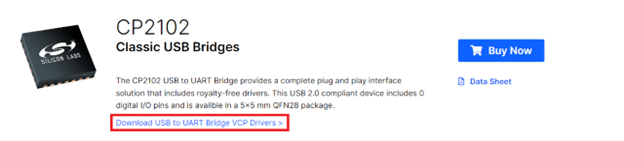
- Sur la page des pilotes, cliquez sur l'ongletTéléchargements .
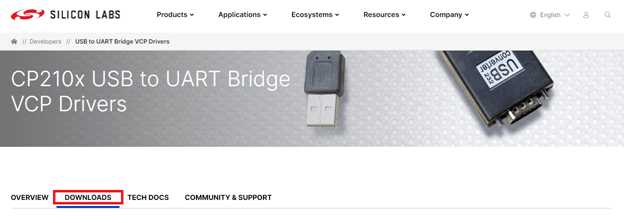
- Sous la catégorie Logiciels, vous trouverez une liste de pilotes. Cliquez sur leou les pilotes individuels que vous souhaitez télécharger.
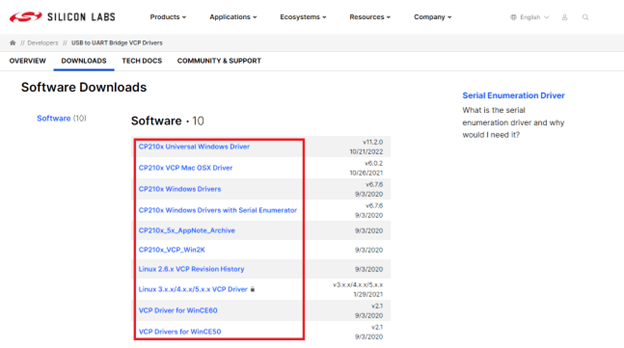
- Un fichier .zip sera téléchargé sur votre PC. Extrayez le fichier puisinstallez le pilote .
- Une fois le pilote installé, redémarrez le système .
Comme vous pouvez le voir, cette méthode est manuelle et peut vous poser quelques problèmes lors du téléchargement du pilote CP2102 pour Windows 10/11. Si vous avez ressenti cela et rencontré un problème, essayez la solution suivante.
Lisez également : Téléchargement et mise à jour du pilote USB vers rs232 pour Windows 10, 11 (rapidement)
Méthode 2 : Utiliser le Gestionnaire de périphériques
Une autre approche pour télécharger et mettre à jour le pilote du contrôleur de pont CP2102 USB vers UART consiste à utiliser le Gestionnaire de périphériques. Le Gestionnaire de périphériques est un outil intégré à Windows. La seule tâche de cet utilitaire est de vous aider à gérer tous les appareils et périphériques connectés intégrés et externes. Vous pouvez également l'utiliser pour mettre à jour les pilotes. Suivez les étapes ci-dessous pour en savoir plus :
- Tout d'abord, faites un clic droit sur le logo Windows et ouvrez le Gestionnaire de périphériques.
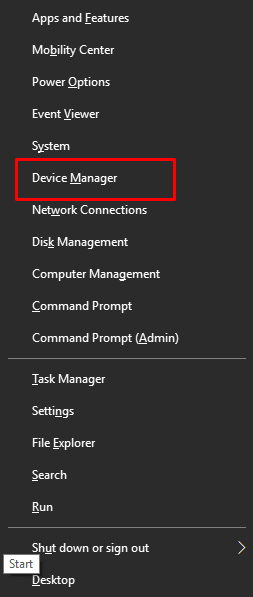
- Lorsque l'outil apparaît, vous trouverez différentes catégories. Double-cliquez sur la catégorieAutres périphériques pour la développer.
- Recherchez le CP2102 USB to UART Bridge Controller , cliquez dessus avec le bouton droit de la souris, puis cliquez sur Update Driver.
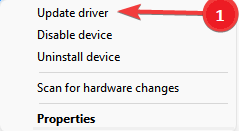
- Une fenêtre contextuelle peut apparaître à l'écran vous demandant d'aider à la procédure de mise à jour. Cliquez sur le bouton indiquantRechercher automatiquement les mises à jour de pilotes .
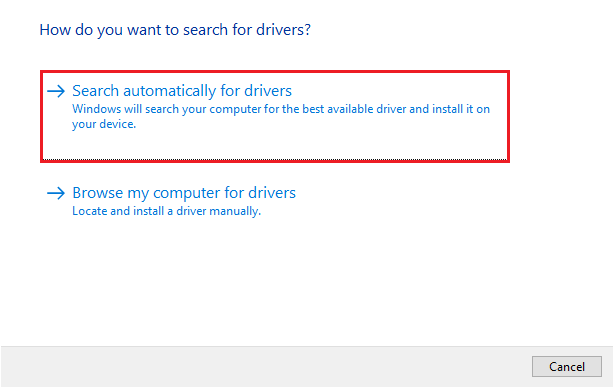
- Certaines instructions peuvent apparaître et vous devez les suivre pour exécuter l'installation du pilote CP2102 .
- Lorsque l'ensemble du processus est terminé, redémarrez le système .
Donc, c'était toute la procédure expliquant comment utiliser le Gestionnaire de périphériques pour de telles mises à jour. Essayez la solution suivante si celle-ci échoue.

Méthode 3 : Téléchargement du pilote CP2102 à l'aide de la mise à jour du système
Une autre méthode, bien que farfelue, pour mettre à jour les pilotes consiste à utiliser Windows Update. La mise à jour du système d'exploitation Windows vers la dernière version peut également vous aider à mettre à jour certains pilotes. Cela inclut également le pilote de contrôleur de pont CP2102 USB vers UART. Suivez les étapes ci-dessous pour en savoir plus :
- Appuyez sur les touches Win+S , tapez Vérifier les mises à jouret appuyez surEntrée. Cela vous redirigera vers l'utilitaireWindows Update .
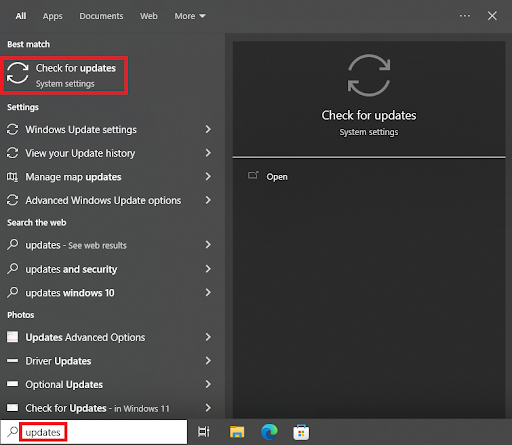
- Attendez que l'utilitaire se charge et cliquez sur le boutonRechercher les mises à jour .
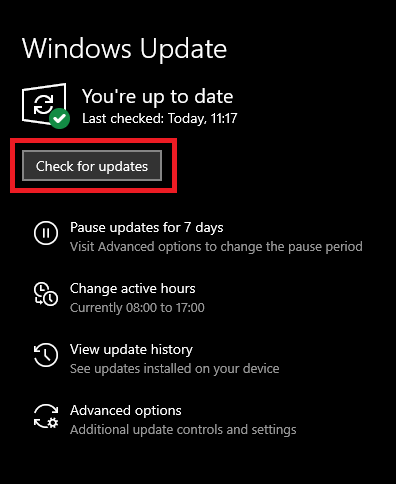
- Certaines mises à jour du système d'exploitation peuvent apparaître à l'écran.Téléchargez et installez les mêmes mises à jour pour continuer.
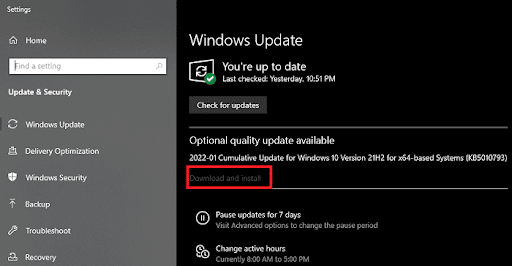
Cette méthode peut ne pas fonctionner si le système d'exploitation ne parvient pas à trouver le pilote requis pour votre système. Par conséquent, il est sage d'oublier toutes les méthodes ci-dessus et d'obtenir la méthode automatique pour plus de facilité.
Lisez également : Comment télécharger le pilote de périphérique USB WD SES pour Windows 10
Méthode 4 : Bit Driver Updater - Le meilleur pour mettre à jour le pilote CP2102
Enfin, permettez-nous de vous présenter la solution la plus étonnante pour mettre à jour et installer n'importe quel pilote. Bit Driver Updater est un logiciel incroyable pour les appareils Windows. Grâce à cette solution autonome, vous pouvez mettre à jour tout type de pilote en un seul clic. De plus, si vous souhaitez planifier les mises à jour, vous pouvez vous aider de ce logiciel. De plus, avec Bit Driver Updater, vous bénéficiez également de fonctionnalités telles que les mises à jour automatiques, la sauvegarde/restauration des pilotes, l'ignorance des mises à jour, etc. L'interface utilisateur multilingue de l'outil facilite l'utilisation de l'outil par tous. D'autres fonctionnalités sont également disponibles et vous pouvez y accéder après avoir téléchargé et installé l'outil.
Pour l'instant, regardons la procédure pour exécuter le téléchargement et la mise à jour du pilote CP2102 sous Windows 11/10. Suivez les étapes ci-dessous pour tout savoir :
- TéléchargezBit Driver Updater en cliquant sur le bouton bleu Téléchargerci-dessous.
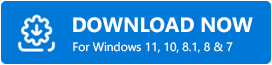
- Installez le logiciel sur votre appareil Windows et exécutez-le ensuite.
- L'outil lancera automatiquement l'analyse de votre système. Cliquez sur le boutonAnalyser les pilotes si ce n'est pas le cas.
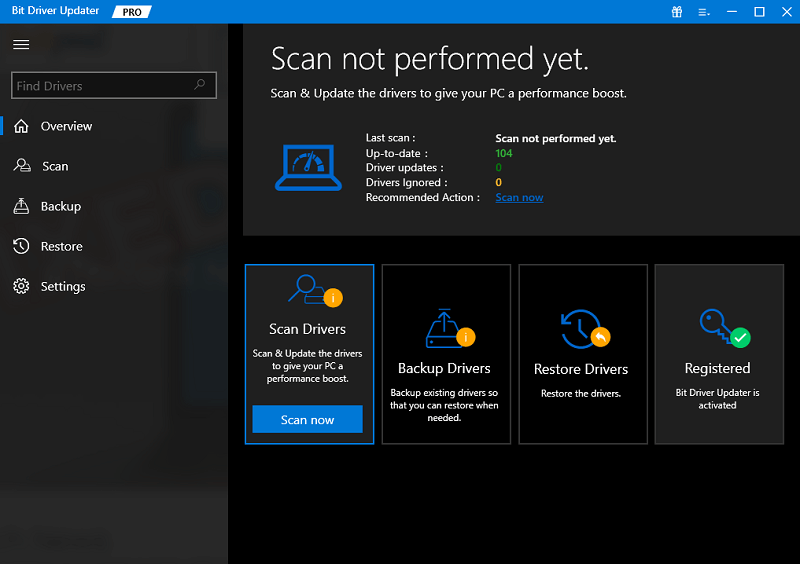
- Lorsque les mises à jour de la liste apparaissent, recherchez le pilote CP2102 et cliquez sur le boutonMettre à jour maintenant en face.Alternativement, vous pouvez également utiliser le boutonTout mettre à jour pour obtenir facilement des mises à jour pour tous les pilotes obsolètes, manquants et défectueux.
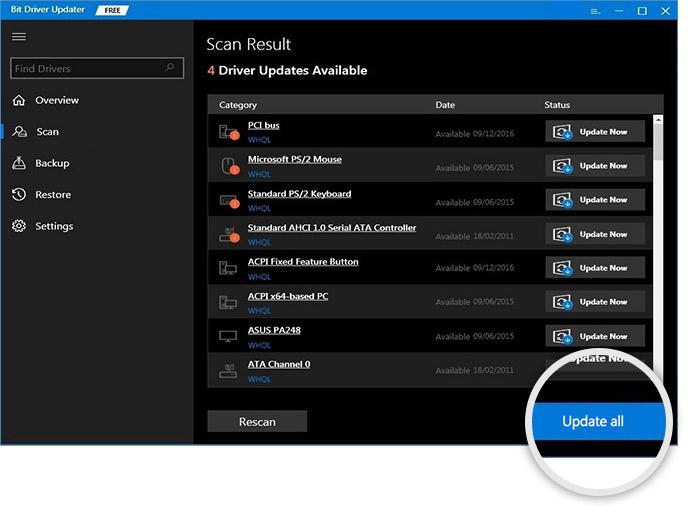
- Lorsque toute la procédure est terminée, redémarrez le système .
Téléchargement et installation du pilote CP2102 sous Windows : réussi
Donc, nous concluons ici les sections ci-dessus en vous montrant plusieurs façons de télécharger le pilote du contrôleur de pont CP2102 USB vers UART. Nous espérons qu'en utilisant au moins une de ces méthodes, vous avez pu installer facilement le pilote. Cependant, si vous avez des questions concernant le guide ou ses méthodes, utilisez la section des commentaires ci-dessous. Là, vous pouvez présenter vos questions, partager vos commentaires, écrire une critique et même proposer des solutions pour notre amélioration.
Lisez également: Téléchargement et mise à jour du pilote d'affichage USB Fresco Logic pour Windows
Nous apprécions vos réflexions et suggestions. Si vous avez aimé cet article expliquant comment télécharger le pilote CP2102 sous Windows 11/10, abonnez-vous immédiatement à notre newsletter. Vous pouvez également nous suivre sur Facebook, Twitter, Instagram, Pinterest et Tumblr.
